php小编草莓为您详细介绍同花顺添加券商的操作步骤。同花顺作为一款专业的股票软件,添加券商是进行股票交易的必要步骤之一。通过添加券商,您可以方便快捷地进行股票交易、查看行情等操作。接下来,让我们一起来了解如何在同花顺中添加券商,让您轻松畅享股市投资的乐趣!
首先,我们需要下载并安装正版的同花顺软件,也可以选择免费版,但注意信息更新可能会有延迟。然后,通过手机注册并打开客户端,点击右上角的【委托】下拉菜单。
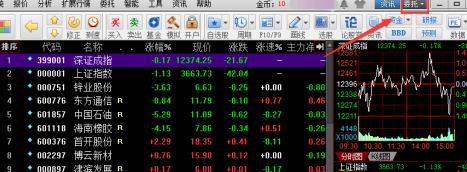
在【委托】下拉菜单中找到“委托管理”,打开它。

然后就会弹出小的对话框,在对话框中的右下角有一个“选择券商”,点击打开它。
在这里你可以根据自己的情况选择普通委托还是融资融券委托,是根据你开户的情况来选择。

我们随意选择一个券商,选中它之后,再点击右下角的【添加券商】

这时候你就可以看到委托管理下面就开始添加券商,添加成功后会自动选择成为默认券商,下次一点击委托就自动打开i这个券商。我们先双击它。

然后就根据你开户时来选择营业部、账号类型、帐号、交易密码、通讯密码,同时你可以在右侧选择保存账户,这样你就不用每次打开都要输入帐号,下次打开直接输入密码即可。

以上是同花顺怎么添加券商-同花顺添加券商的操作步骤的详细内容。更多信息请关注PHP中文网其他相关文章!




